
A naplóarchívum böngészése a Mac Konzol appjában
Ha rendszerdiagnosztikai jelentést állít elő, a Konzol segítségével megtekintheti és rendezheti.
Megjegyzés: Ha nem adminisztrátorként van bejelentkezve, a rendszerdiagnosztikai jelentések létrehozásához és böngészéséhez meg kell adnia a adminisztrátor nevet és jelszót.
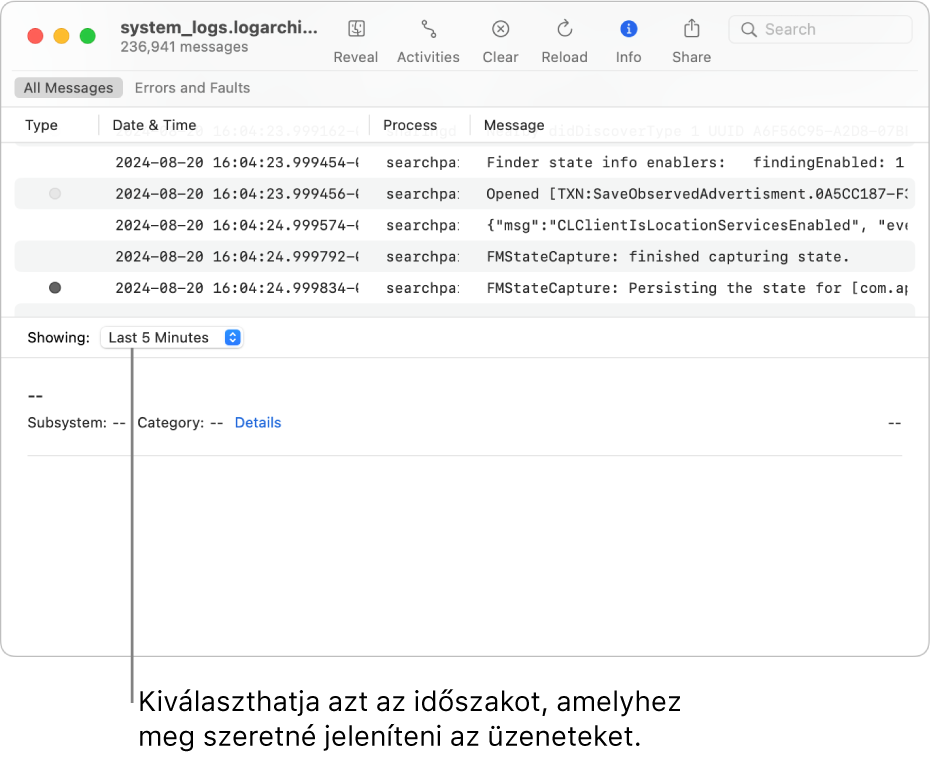
A Mac Tevékenységfigyelő appjában
 létrehozhat rendszerdiagnosztikai jelentéseket.
létrehozhat rendszerdiagnosztikai jelentéseket.Tipp: Ha részletes információkra kíváncsi arra vonatkozóan, hogy hogyan hozhat létre naplókat más eszközökhöz, tekintse meg az Apple fejlesztői oldal: profilok és logok című részt.
A Finderben
 kattintson duplán a jelentésre (.gz kiterjesztéssel) a fájl kibontásához, majd a létrejövő könyvtárban kattintson duplán egy naplóarchívum-fájlra (.logarchive kiterjesztéssel).
kattintson duplán a jelentésre (.gz kiterjesztéssel) a fájl kibontásához, majd a létrejövő könyvtárban kattintson duplán egy naplóarchívum-fájlra (.logarchive kiterjesztéssel).Megjelenik egy új Konzol ablak, melyben a naplóarchívum látható.
A Mac Konzol appjában
 a következők bármelyikével böngészheti a naplóarchívumot:
a következők bármelyikével böngészheti a naplóarchívumot:Adatok rendezése: Vigye az egérmutatót a fölé az oszlopnév fölé, amelynek alapján rendezni szeretne, majd kattintson rá. A naplóarchívumban ekkor az összes sor a rendezési oszlopnak megfelelően átrendezésre kerül. A sorrend megfordításához kattintson ismét az oszlopnévre.
Adott időtartomány adatainak megjelenítése: Kattintson az ablak bal alsó sarkában lévő Megjelenítés felugró menüre, és válasszon ki egy időtartományt. Ha például a Legutóbbi óra beállítást választja ki, akkor csak a naplóarchívum legutóbbi órájából jelennek meg a naplóüzenetek. Vagy, válassza az Egyéni lehetőséget a megjeleníteni kívánt naplóüzenetek időtartományának megadásához.
A naplóüzenetek megtekintése: Naplóüzenetek megtekintése.
Tevékenységek megtekintése: Tevékenységek megtekintése.
Naplóüzenetek és tevékenységek keresése: Naplóüzenetek és tevékenységek keresése.
A naplóarchívum megosztása: A naplóüzenetek, tevékenységek és jelentések megosztása.